Kundenverträge anzeigen
Ziel
So zeigen Sie einen Kundenvertrag in Ihrem Procore-Projekt an.
Hintergrund
Nach der Erstellung können Benutzer mit den erforderlichen Benutzerrechten die Kundenverträge eines Projekts anhand der folgenden Schritte anzeigen.
Wichtige Hinweise
- Erforderliche Benutzerberechtigungen:
- Um alle Kundenverträge anzuzeigen, klicken Sie auf "Admin" im Kundenverträge-Tool des Projekts
- Um einen Kundenvertrag anzuzeigen, der NICHT als "Privat" gekennzeichnet wurde, benötigen Sie die Berechtigung "Nur Lesen" oder "Standard" für das Kundenverträge-Tool des Projekts.
- Um einen als "Privat" gekennzeichneten Kundenvertrag einzusehen, müssen Sie über die Berechtigung "Schreibgeschützt" oder "Standard" für das Kundenverträge-Tool des Projekts verfügen und als Mitglied der Liste "Privat" zum Kundenvertrag hinzugefügt werden. Siehe Kundenverträgeerstellen .
- Zusätzliche Informationen:
- Wenn Ihr Projekt Verträge mit mehreren Kunden hat, lesen Sie die folgenden Informationen: Gibt es Systemeinschränkungen, wenn Projekte Verträge mit mehreren Kunden haben?
Voraussetzungen
Schritte
- Navigieren Sie zum Kundenverträge-Tool des Projekts.
- Suchen Sie den anzuzeigenden Kundenvertrag in der Liste Kundenverträge.
- Klicken Sie auf den Link Nummer , um den ausgewählten Kundenvertrag zu öffnen.
- Zeigen Sie die Vertragsinformationen an, indem Sie auf die folgenden Registerkarten klicken:
Allgemein
Wenn der Ersteller (oder ein Redakteur) des Kundenvertrags sich dafür entscheidet, die Informationen aufzunehmen , enthält diese Registerkarte wichtige Übersichtsinformationen, Vertragsdaten, zusätzliche Informationen über Vertragseinschlüsse/-ausschlüsse und eine finanzielle Zusammenfassung des Kundenvertrags.

- Allgemeine Informationen
In diesem Bereich können Sie wichtige Hintergrund- und Übersichtsinformationen zum Vertrag einsehen. Dazu gehören Vertrag #, Titel, GU/Kunde, Auftragnehmer, Architekt/Ingenieur, Erstellt von, Status, Ausgeführt (Ja/Nein), Privat (Ja/Nein), Standardeinbehalt und Beschreibung. Sie enthält auch Download-Links, über die Sie einen oder alle Anhänge überprüfen können. - Vertragsdaten
In diesem Bereich können Sie die folgenden wichtigen Daten anzeigen, die mit dem Kundenvertrag verbunden sind: Erstellungsdatum, Startdatum, Geschätztes Abschlussdatum, Tatsächliches Abschlussdatum, Empfangsdatum des Verträgesund Vertragsenddatum. - Zusatzinformation
In diesem Bereich können Sie rechtliche Informationen einsehen , in denen alle Einschlüsse und Ausschlüsse im Zusammenhang mit dem Kundenvertrag aufgeführt sind. - Vertrags-Zusammenfassungsbericht
In diesem Bereich werden die finanziellen Details des Kundenvertrags in tabellarischer Form zusammengefasst. Dazu gehören die Vertragssummen für: Ursprünglicher Vertrag, Genehmigte Änderungsaufträge, Überarbeiteter Vertrag, Ausstehende Änderungsaufträge, Entwürfe von Änderungsaufträgen, GU-Rechnungen, Erhaltene Zahlungen, Gezahlter Prozentsatz und Restsaldo.
Leistungsverzeichnis
Auf dieser Registerkarte werden alle Einzelpositionen des Kundenvertrags in einem Leistungsverzeichnis (LV) aufgelistet. Hier werden alle Kosten aufgeführt, die mit dem Kundenvertrag verbunden sind. Wie Sie diese Informationen zu einem Kundenvertrag hinzufügen können, erfahren Sie unter Aktualisieren des Leistungsverzeichnisses eines Kundenvertrags.

Änderungsaufträge
Die Registerkarte Änderungsaufträge bietet einen Überblick über alle Änderungsaufträge zum Kundenvertrag, Potenzielle Änderungsaufträge (PCOs) und Änderungsauftragsanträge (CORs), die mit dem Kundenvertrag verbunden sind. Sie können den Status, den Betrag und das Fälligkeitsdatum für jeden Änderungsauftrag einsehen. Sie können Ihren Kundenvertrag oder ein Änderungsauftragsprotokoll in das DOCX- oder PDF-Dateiformat exportieren sowie einzelne Änderungsaufträge in das CSV- oder PDF-Dateiformat herunterladen. Sie können auch Filter hinzufügen, um die angezeigten Elemente einzugrenzen.
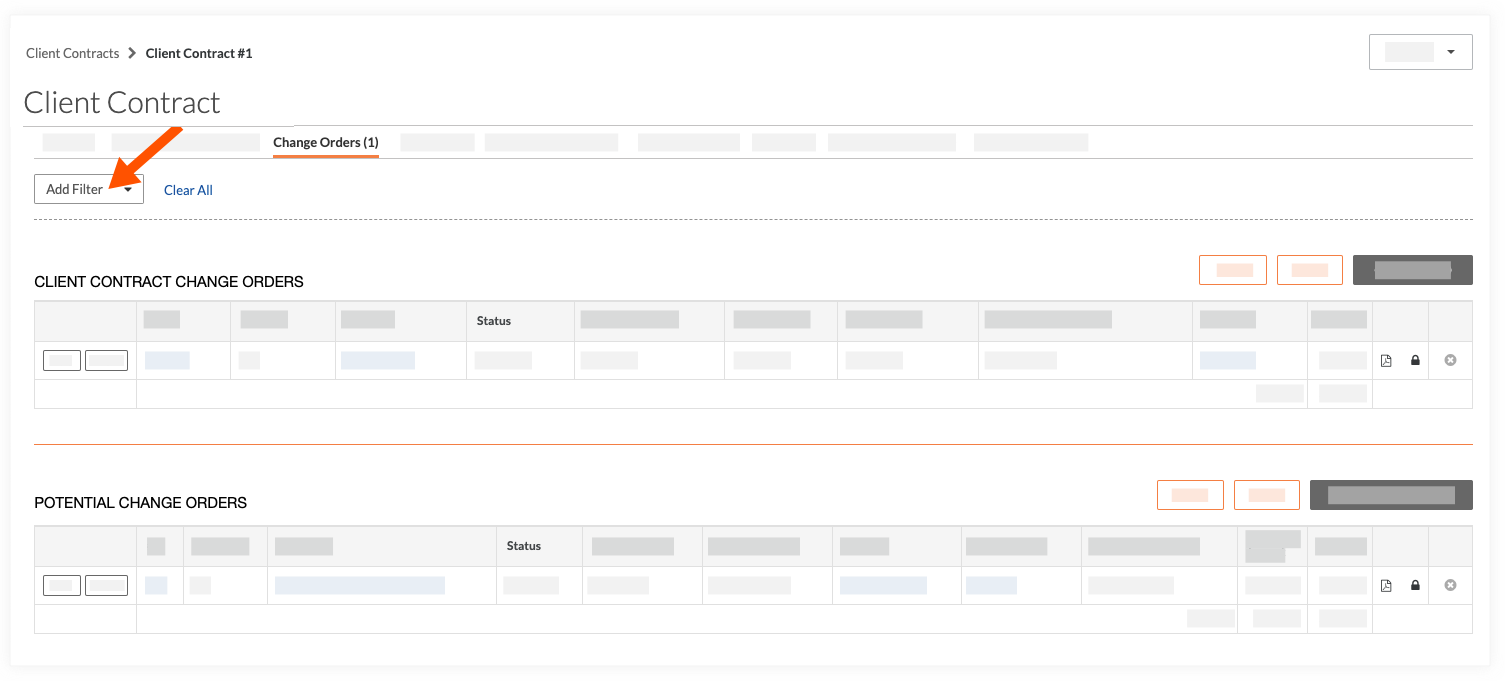
Rechnungen
Auf der Registerkarte Rechnungen werden alle GU-Rechnungen aufgelistet, die für das Projekt erstellt wurden. Es zeigt auch den Betrag "Fällige Zahlung" und den "Prozentsatz der Fertigstellung" an. Wie Sie Rechnungen erstellen können, erfahren Sie unter Erstellen einer GU/Kunden-Rechnung. Sie können Ihren Kundenvertrag in das DOCX- oder PDF-Dateiformat exportieren und eine Liste der Rechnungen in das CSV- oder PDF-Dateiformat herunterladen.

Zahlungseingänge
Auf der Registerkarte Empfangene Zahlungen werden alle eingegangenen Rechnungen aufgelistet. Sie können auch auf die Schaltfläche Bearbeiten klicken, um neue Zahlungseingänge in den Abschnitt Neue Zahlung einzugeben. Siehe Einen Zahlungseingang für einen Kundenvertrag erstellen.

Verwandte Posten
Auf der Registerkarte Verlinkte Elemente werden alle zugehörigen Elemente aufgelistet, die Sie dem Kundenvertrag hinzugefügt haben. Elemente aus allen anderen Tools Ihres Projekts können mit dem Kundenvertrag verknüpft werden. Weitere Informationen finden Sie unter Hinzufügen eines verlinkten Elements zu einem Nachtrag zum Debitorenvertrag und Was sind "verlinkte Elemente" in Procore?

E-Mails
Auf der Registerkarte E-Mails werden alle E-Mail-Nachrichten aufgelistet, die in Bezug auf den ausgewählten Kundenvertrag gesendet und empfangen wurden. Um E-Mails von Procore aus zu versenden, klicken Sie einfach auf Neue E-Mail. Um E-Mails über diesen Kundenvertrag an Procore zu senden, senden Sie eine Nachricht an die Procroe-E-Mail-Adresse , die im BLAUEN Informationsbanner aufgeführt ist. Siehe Kundenvertrag per E-Mail senden.
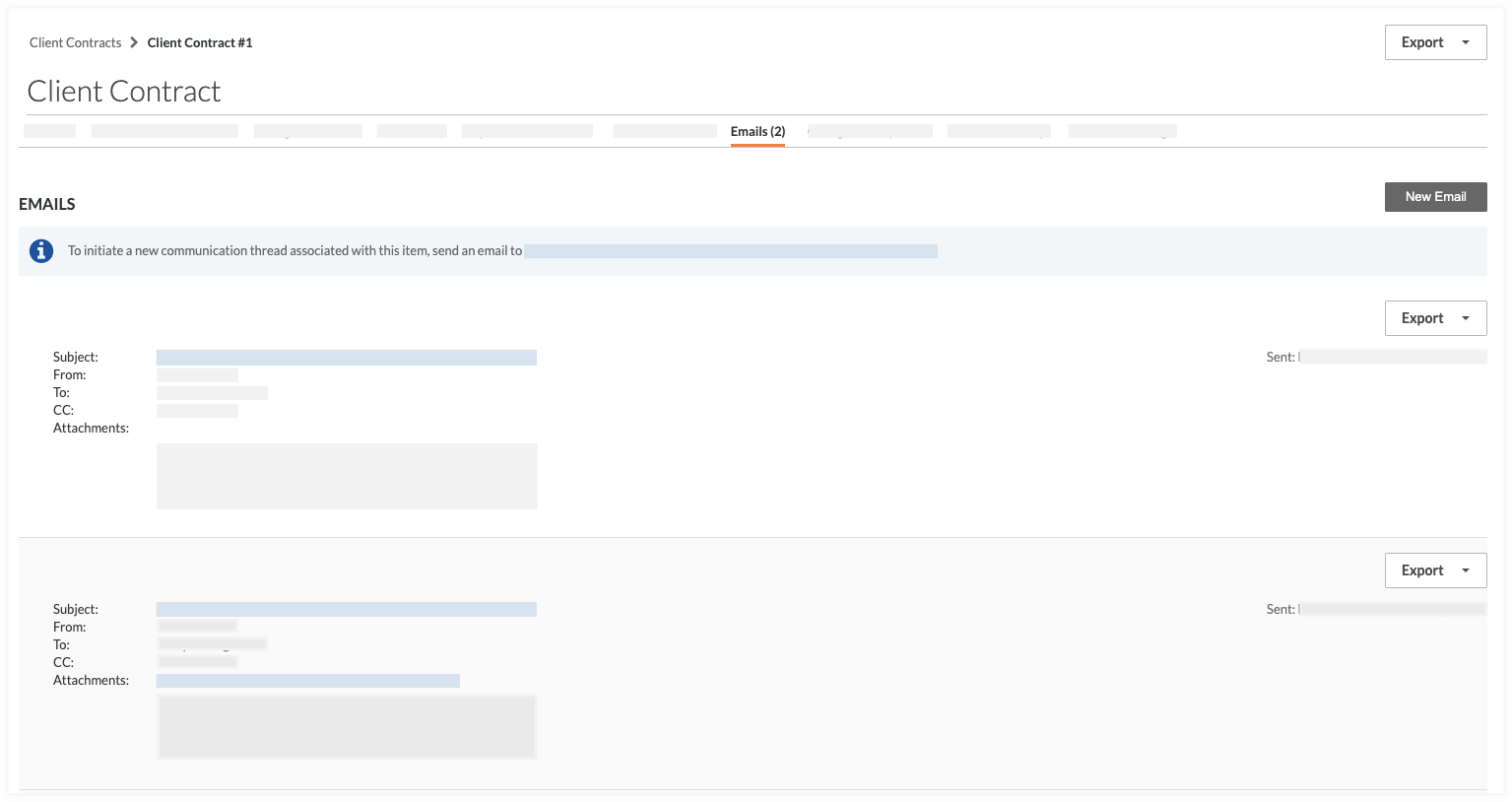
Änderungsverlauf
Die Registerkarte Änderungsverlauf zeigt das Datum und die Uhrzeit an, zu der verschiedene Aktionen durchgeführt wurden. Siehe Anzeigen des Änderungsverlaufs eines Kundenvertrags.

Marge
Auf der Registerkarte Aufschlag werden die Einstellungen für den horizontalen und vertikalen Aufschlag angezeigt, die auf die Einzelpositionen in den Nachträgen des Vertrags angewendet werden. Siehe Aufschlag zu Änderungsaufträgen zum Kundenvertrag hinzufügen.

Erweiterte Einstellungen
Auf der Registerkarte Erweiterte Einstellungen können Sie eine Reihe von Einstellungen für den Vertrag konfigurieren. Weitere Informationen finden Sie unter Bearbeiten der erweiterten Einstellungen in einem Kundenvertrag



 Das Kundenverträge-Tool ist als
Das Kundenverträge-Tool ist als